Propaganda
Eu sou um usuário ligado e desligado novamente do Picasa (o versão do software para desktop, não os álbuns da web). Sempre que volto a ele, sou lembrado de como o aplicativo é ótimo, por que ele deve permanecer no meu computador e por que deveria estar ligado todo mundo computador.
Há coisas que o Google faz bem e outras que fazem realmente bem. O Picasa é um dos que eles fazem muito bem e, se você visualizar e editar muitas imagens no seu computador, deverá usar o Picasa por padrão. Leva a visualização e edição de imagens a um nível completamente novo e oferece muitos outros recursos, além de permitir que você veja suas fotos.
Aqui estão cinco dicas e truques do Google Picasa, aqueles que achei realmente bons e que provavelmente utilizarei com frequência.
Redimensionar imagens corretamente para quadros
Tenho o hábito de enquadrar muitas das minhas boas fotos nas paredes, mas outros programas de edição de imagens parecem não conseguir redimensionar a foto corretamente. Mesmo se você especificar o tamanho exato desejado, a imagem ainda parecerá muito grande ou muito pequena. Então você deve começar a cortá-lo (se for muito grande) ou com grandes lacunas no quadro (se for muito pequeno).
Mas com o Picasa, você não tem esse problema. Quando você redimensiona uma imagem, ela recebe as novas medidas exatamente certo, imediatamente.

Basta ir para a foto e pressionar o impressão botão. Em seguida, ele oferece uma variedade de tamanhos disponíveis.

Eles oferecem a oportunidade de adicionar uma borda à imagem, em "Opções de borda e texto“. Escolha quantas cópias da imagem você deseja e tente colocá-las todas na mesma página (dependendo do tamanho). Em seguida, escolha o tamanho desejado e desative-o na impressora. Muito fácil.
Transforme suas fotos em uma página HTML instantânea
Essa é extremamente útil se você deseja enviar suas fotos para um site, mas não tem muita certeza sobre o seu Habilidades em HTML 8 efeitos HTML legais que qualquer pessoa pode adicionar ao siteVocê não precisa conhecer CSS ou PHP para criar um site chique. Use esses truques legais de HTML para gerar efeitos impressionantes. consulte Mais informação .
Escolha as imagens que você gostaria na sua página clicando na primeira e usando as teclas de seta esquerda e direita para escolher o resto. Então vá para Pasta–> Exportar como página HTML e você será perguntado sobre algumas opções:
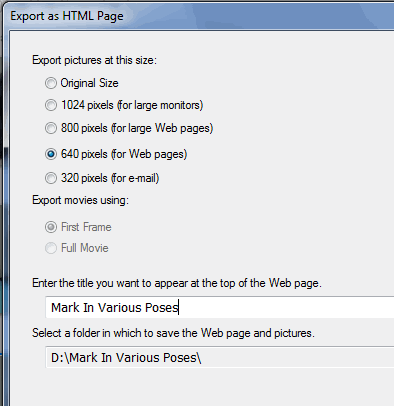
Faça suas escolhas e, em seguida, você será perguntado sobre o tipo de página que deseja:
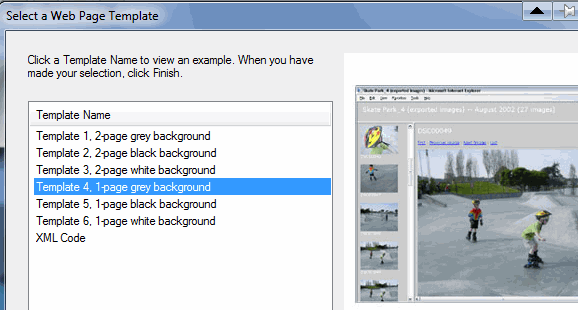
Depois de fazer suas escolhas, o Picasa faz a página muito rapidamente e a abre no navegador. Se você gosta do que vê, salve a página no seu computador acessando Arquivo–> Salvar página como no menu do navegador:
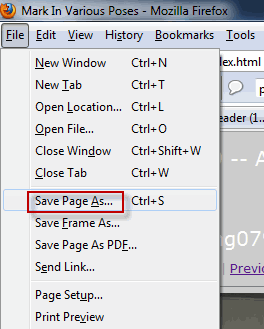
Envie as fotos diretamente para o Blogger
 Agora que comecei a usar o Blogger novamente, este se tornará especialmente útil quando eu quiser enviar rapidamente meus snaps ao meu blog.
Agora que comecei a usar o Blogger novamente, este se tornará especialmente útil quando eu quiser enviar rapidamente meus snaps ao meu blog.
Basta clicar duas vezes na foto que você deseja enviar para o seu blog e pressionar o BlogThis! botão na parte inferior.
Isso abre uma janela para fazer login no Blogger (se você ainda não estiver conectado). Faça login com sua Conta do Google e, quando estiver, você terá opções de tamanho e a oportunidade de escrever um texto ao lado da sua foto.
Então aperte "Publicar postagem”Como faria em qualquer postagem normal do Blogger. A imagem aparecerá instantaneamente na página do seu blog. Não é necessário esperar.
Transforme suas imagens em uma colagem - depois em um papel de parede
Este é realmente legal. Nós já cobrimos como fazer uma colagem no computador Como fazer uma colagem criativa no seu computador com o Shape Collage (Windows) consulte Mais informação antes, mas o método Picasa é realmente bastante fácil.
Mais uma vez, destaque as fotos com o mouse e vá para Criar–> Colagem de Imagens. Suas imagens aparecerão como um dos estilos de colagem e você terá opções para experimentar outros.
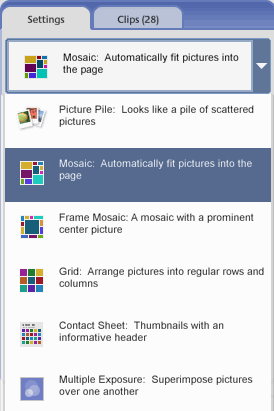
Depois de feita a colagem, há uma opção para transformar sua criação em um papel de parede da área de trabalho.
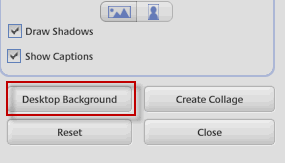
Isso fará minha namorada pular quando ela chegar em casa e me encontrar na área de trabalho!
Transforme fotos em apresentações de slides de filmes com música e faça o upload para o YouTube
Eu estava em um casamento no sábado e os amigos dos noivos queriam mostrar uma apresentação de slides dos noivos em vários estágios do relacionamento. Mas o software que eles estavam usando para reproduzir o programa em seu laptop constantemente parava de funcionar. Observando como o Picasa faz apresentações de slides com música com facilidade, eles poderiam ter usado isso.
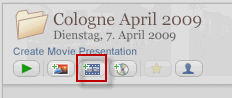 É verdade que isso não será algo digno de Oscar, mas se você estiver apenas procurando uma maneira de mostrar fotos junto com um pouco de música (ou sem música, se preferir), isso funcionará perfeitamente.
É verdade que isso não será algo digno de Oscar, mas se você estiver apenas procurando uma maneira de mostrar fotos junto com um pouco de música (ou sem música, se preferir), isso funcionará perfeitamente.
Coloque todas as fotos que você deseja na apresentação de slides em sua própria pasta. No Picasa, existem opções na parte superior de todas as pastas. Uma delas é Criar apresentação de filme. Verifique se as imagens estão na ordem correta na pasta, como você deseja que apareçam na apresentação de slides (apenas nomeie-as picture1.jpg, picture2.jpg... ou algo parecido)
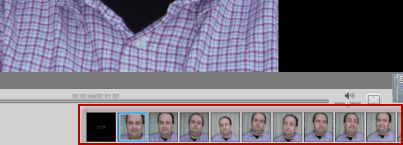 Clicando no botão "Criar apresentação de filme”Coloca as imagens na pasta em uma linha reta com uma tela acima, para que você possa ver o que criou.
Clicando no botão "Criar apresentação de filme”Coloca as imagens na pasta em uma linha reta com uma tela acima, para que você possa ver o que criou.
No lado superior esquerdo, você também tem a opção de adicionar música. Basta navegar até o local do arquivo de música no seu computador e escolher. Por baixo, escolha o seu "estilo de transição", que é como você deseja que as imagens sejam alteradas na tela. Você quer que eles desapareçam? Ou cortar de um para o outro? Panorâmica e zoom? Existem algumas opções para você escolher.
Você pode pressionar o botão verde "Toque”Para iniciar a apresentação de slides. Vá para tela cheia para obter o efeito máximo. No final, se você está realmente satisfeito com sua apresentação de slides, o Picasa ainda permite que você envie sua criação ao YouTube para que todos possam vê-la.
Então, esses são os cinco recursos que surgiram em mim. Eu queria fazer a marcação geográfica das minhas fotos do Picasa para o Google Earth, mas por algum motivo não funcionou para mim. O Picasa me disse para baixar o Google Earth primeiro, mas eu já o tinha! Então, talvez, quando finalmente conseguir que esse recurso funcione, eu possa escrever sobre isso em um artigo separado.
Já fizemos vários artigos do Picasa sobre MakeUseOf. Aqui estão alguns para obter sua correção do Picasa:
- Série introdutória de cinco partes de Jim para o Picasa - Parte Dois Introdução ao Google Picasa: exibição, pastas e barras de ferramentas consulte Mais informação , Três Como editar suas fotos no Google Picasa consulte Mais informação , Quatro Como usar efeitos especiais em imagens no Google Picasa consulte Mais informação .
- Dez dicas para gerenciar melhor as fotos usando o Google Picasa 10 dicas para gerenciar melhor as fotos usando o Google Picasa consulte Mais informação - Shankar
- Envie suas fotos para o seu álbum da web do Picasa com um email Envie suas fotos para o seu álbum da web do Picasa com um email consulte Mais informação - Saikat
- Como usar o reconhecimento facial nos álbuns da web do Picasa Como usar o reconhecimento facial nos Álbuns da web do Picasa consulte Mais informação - Tim
Quais recursos do Picasa você mais gosta? Deixe-nos saber nos comentários.
Picasa
Mark O'Neill é um jornalista freelancer e bibliófilo, que publica artigos desde 1989. Por 6 anos, ele foi o editor-chefe do MakeUseOf. Agora ele escreve, bebe muito chá, luta de braço com seu cachorro e escreve um pouco mais. Você pode encontrá-lo no Twitter e no Facebook.